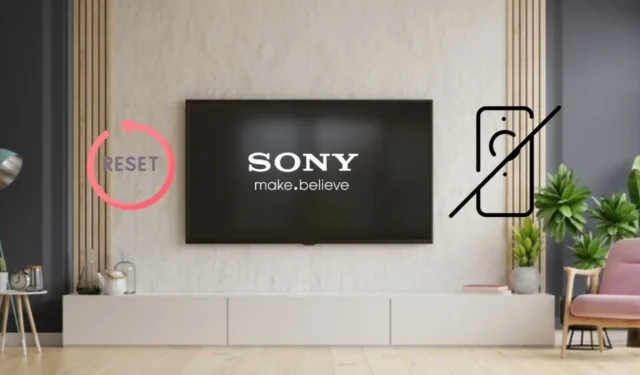
Når du forbereder å selge din Sony TV, er det avgjørende å utføre en tilbakestilling til fabrikk for å fjerne alle personlige data og gjenopprette fabrikkinnstillinger. Men hvis Sony TV-fjernkontrollen din ikke fungerer, er det fordelaktig å vite alternative metoder for å tilbakestille TV-en. Nedenfor skisserer vi flere effektive måter å tilbakestille Sony TV-en til fabrikkinnstillingene uten å trenge en fjernkontroll.
Myk tilbakestilling av Sony TV uten fjernkontroll
Før du starter en fabrikktilbakestilling, er det lurt å utføre en myk tilbakestilling. Denne ukompliserte prosessen, også kjent som power cycling, hjelper til med å eliminere mindre problemer uten å slette noen lagrede data fra Sony TV-en.
For å utføre en myk tilbakestilling, kobler du ganske enkelt Sony TV-en fra stikkontakten. La den være frakoblet i ca. 30 sekunder , og sett deretter strømledningen inn i stikkontakten igjen. Trykk på strømknappen for å starte Sony TV-en på nytt. Vi anbefaler å gjøre dette med jevne mellomrom for å opprettholde optimal ytelse.
Fabrikkinnstill Sony TV ved hjelp av fysiske knapper
Hvis fjernkontrollen din ikke er tilgjengelig, kan du tilbakestille Sony TV-en med de fysiske knappene nederst eller bak på enheten. Prosedyren varierer litt avhengig av hvor mange knapper TV-en har.
1. Trekk ut strømledningen fra stikkontakten.
2. Mens du kobler til strømledningen igjen , trykk og hold inne TV-ens strømknapp . Hvis TV-en din har flere knapper, holder du også inne Volum ned-knappen (-) samtidig i noen sekunder.
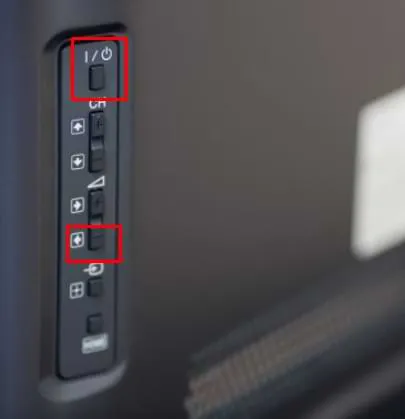
3. Trykk på knappene i 10 – 30 sekunder til lysdioden nær Sony-logoen blir hvit. For modeller med tre eller flere knapper vil LED-en lyse grønt. Hvis lysdioden ikke lyser grønt, gjenta fra trinn én.
4. Utseendet til det hvite eller grønne LED-lyset indikerer starten på tilbakestillingsprosessen. Tillat flere minutter før Sony TV-en fullfører fabrikktilbakestillingen.
5. Sony TV-en vil starte på nytt to ganger under tilbakestillingen. Hvis den ikke slås på etter at tilbakestillingsprosessen er fullført, trykker du på strømknappen manuelt .
Når tilbakestillingen er fullført, følg instruksjonene på skjermen for å fullføre det første oppsettet.
Bruk et tastatur eller en mus for å tilbakestille Sony TV

Hvis du har et trådløst tastatur eller en mus, kan du bruke disse enhetene til å tilbakestille TV-en din, siden de fleste smart-TV-er er utstyrt med USB-porter. Koble tastaturet eller musen til TV-ens USB-port. En markør vil vises på skjermen din, som lar deg få tilgang til TV-innstillingene og utføre en tilbakestilling.
- For Sony Android TV: Naviger til Innstillinger -menyen på startskjermen → Trykk på Enhet og preferanser → Velg Tilbakestill → Trykk på Tilbakestill fabrikkdata → Klikk på Slett alt → Velg Ja .
- For Sony Google TV: Gå til Innstillinger → Trykk på System → Velg Om → Velg Tilbakestill → Trykk på Tilbakestill fabrikkdata → Klikk på Slett alt → Velg Ja .
- For Sony Bravia TV: Naviger til Innstillinger → Trykk på Systeminnstillinger → Velg Generelt oppsett → Velg fabrikkinnstillinger → Velg Ja .
Hard tilbakestill Sony TV ved hjelp av eksterne apper
Hvis du mangler tastatur eller mus, bør du vurdere å tilbakestille Sony TV-en ved hjelp av fjernkontrollapper for mobil. Husk at forskjellige Sony TV-modeller fungerer på forskjellige systemer, noe som resulterer i forskjellige eksterne apper. Nedenfor er en liste over kompatible eksterne apper for hver Sony TV-modell.
| Sony TV-modell | Ekstern app |
|---|---|
| Sony Bravia TV | Sony | BRAVIA Connect ( Play Store | App Store ) |
| Sony Android eller Google TV | Google TV App ( Play Store | App Store ) |
For å bruke den eksterne appen, sørg for at Sony TV og smarttelefon er koblet til samme Wi-Fi-nettverk. Bruk appens retningstaster for å navigere til innstillingene og fullføre fabrikkinnstillingen.
I tillegg har du muligheten til å installere IR-fjernapper, som ikke krever Wi-Fi, men som krever en Android-telefon med integrert IR Blaster. Pek telefonen mot TV-en for å kontrollere den etter at du har installert IR-fjernkontrollappen.
Siden disse IR-fjernappene er laget av forskjellige utviklere, kan det være utfordrende å finne den rette. For å hjelpe deg har vi satt sammen en liste over testede IR-apper som er kompatible med de fleste Sony TV-er:
Med disse metodene kan du effektivt tilbakestille Sony Bravia, Android og Google TV uten fjernkontroll. Hvis du eier flere Sony TV-er, kan du vurdere å kjøpe en erstatningsfjernkontroll, for eksempel en universalfjernkontroll, for å kontrollere alle enhetene dine med én fjernkontroll.




Legg att eit svar